
 |
|
|
||||||||
| Уроки Photoshop Выкладываем уроки работы в фотошопе... |
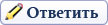 |
|
|
Опции темы | Поиск в этой теме |
|
|
#1 | |||
|
Коварный тип

|
В этом уроке мы будем создавать абстрактную фигуру из языка пламени... ) Итак создайте документ примерно 1400Х1400 пикселей, фон черный, инструментом  перетащите этот снимок пламени на созданный документ.  Перейдите к команде трансформации Ctrl+Т, и нажав правой кнопкой мышки на рамку выберите из меню Warp, трансформируйте ваш слой примерно как на скрине  Продублируйте наш слой Ctrl+J, вызовите команду трансформации и вновь через меню выберите Vertical, установите режим смешивания Lighten  Cлейте два этих слоя Ctrl+E и продублируйте этот обьединенный слой Ctrl+J . Мы вновь обращаемся к трансформации Ctrl+Т и развернем этот слой на 90 градусов по часовой стрелке (Rotate 90 ° CW) или удерживая клавишу Shift и установив курсор на углу рамки потяните курсор по часовой стрелке. Этому слою также установите в режим смешивания Lighten  Вновь слейте эти два слоя и трансформацией разверните его как на скрине  Продублируйте слой и вызвав трансформацию разверните его на 45 градусов  Если вы обратите внимание, то узор наш несимметричен, половина узора ближе к центру имеет одну форму, другая – другую. Чтобы получить совершенно симметричный узор мы сделаем следующее: Выберите линейку из меню View–Rules и потяните направляющую горизонтальную линию точно к центру узора, вызовите трансформацию и установив курсор на углу рамки трансформации разверните слой, чтобы на верхней части документа была только одна фигура огня, на нижней части документа другая фигура огня, вытяните еще одну направляющую линию и установите ее у нижних кончиков верхнего узора чтобы видеть насколько ровно надо повернуть трансформацию.  Теперь по нижней направляющей линии сделайте выделение инструментом  и удалите нижнюю часть узора Delete.  Снимите выделение щелкнув по выделенной области инструментом  продублируйте этот слой и развернув его трансформацией по вертикали опустите инструментом продублируйте этот слой и развернув его трансформацией по вертикали опустите инструментом  пока не состыкуете в единое изображение. Как видите у нас теперь идеальный симметричный узор. пока не состыкуете в единое изображение. Как видите у нас теперь идеальный симметричный узор. Продублируйте слой, чуть уменьшите его удерживая клавиши Shift+Alt (эта комбинация клавиш дает возможность трансформировать слой равномерно с центра) и разверните его трансформацией, а после установите режим смешивания Lighten, получив примерно вот такой результат. Можно немного разнообразить задний фон добав облака, но это уже на ваше усмотрение.  Таким методом мы можем создавать любые узоры, манипулируя слоями и трансформацией. Вот один из множества вариантов...  По моему довольно круто... Автор: wienta |
|||
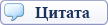
|
||||
| Cказали cпасибо: |
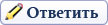 |
|
|
 Похожие темы
Похожие темы
|
||||
| Тема | Автор | Раздел | Ответов | Последнее сообщение |
| Фракталы и абстракция | NOVELLA | Графика | 40 | 07.08.2010 19:36 |